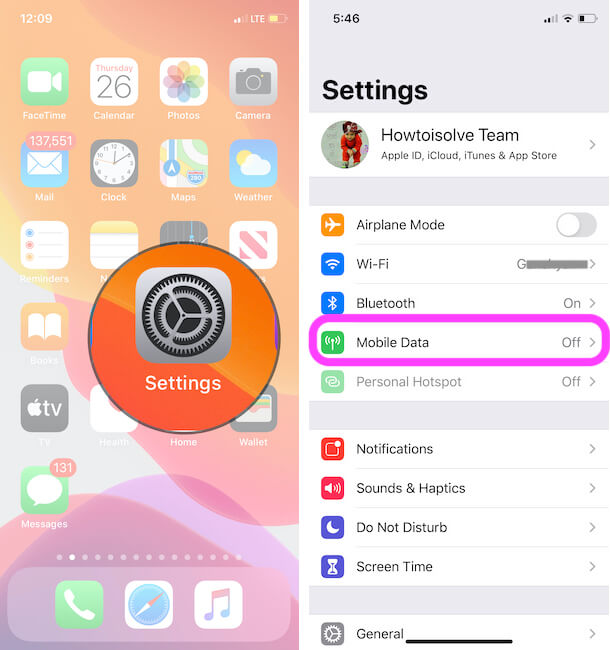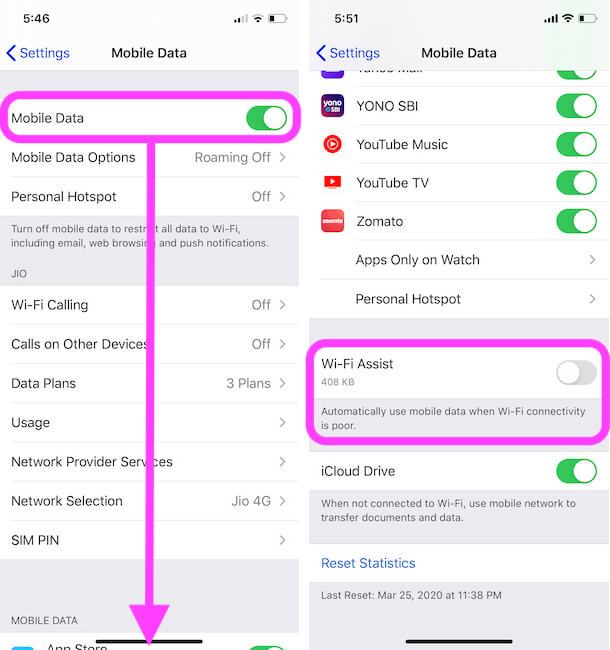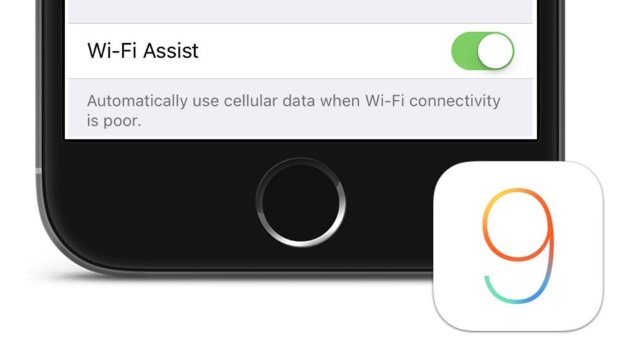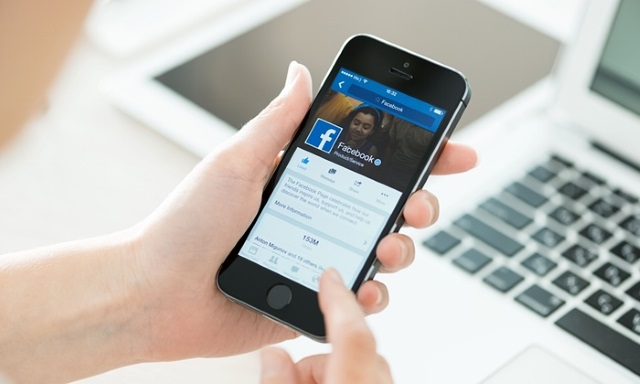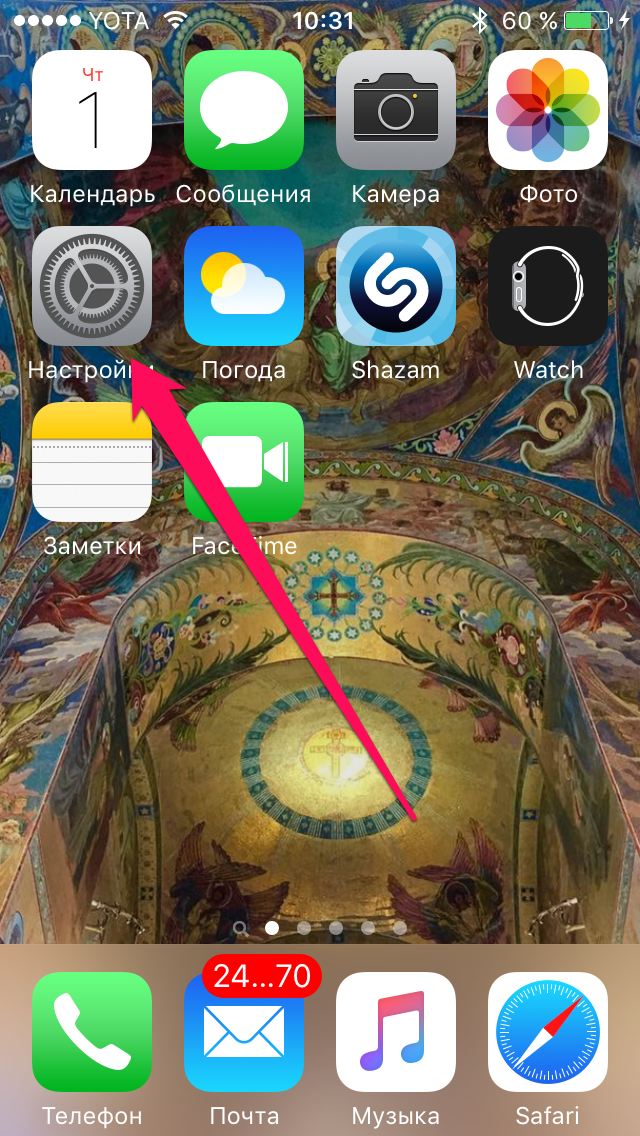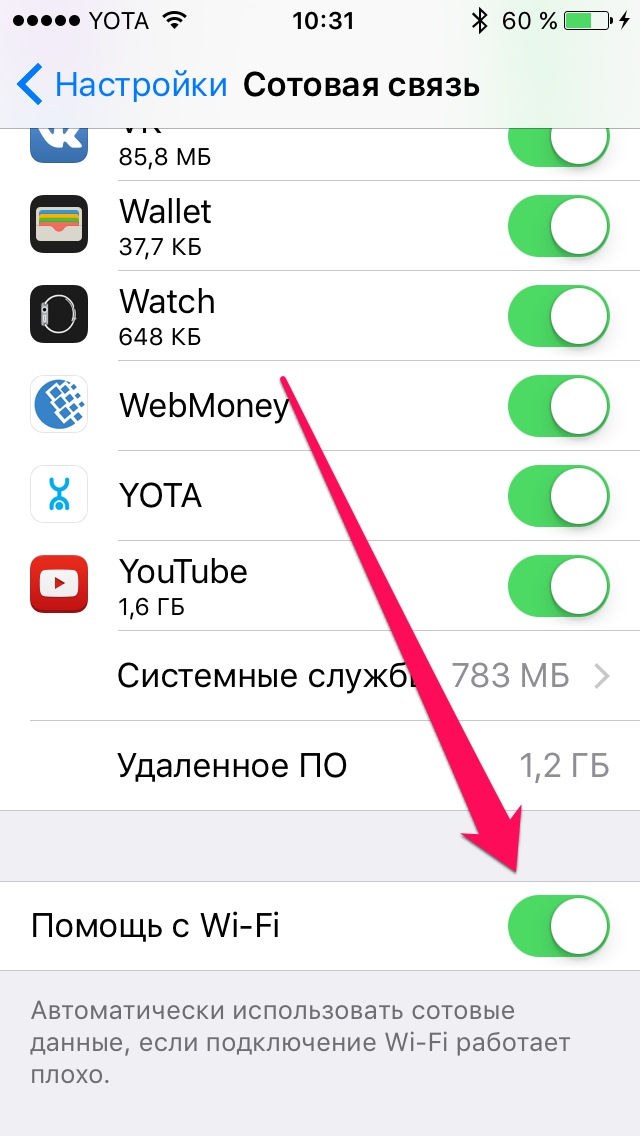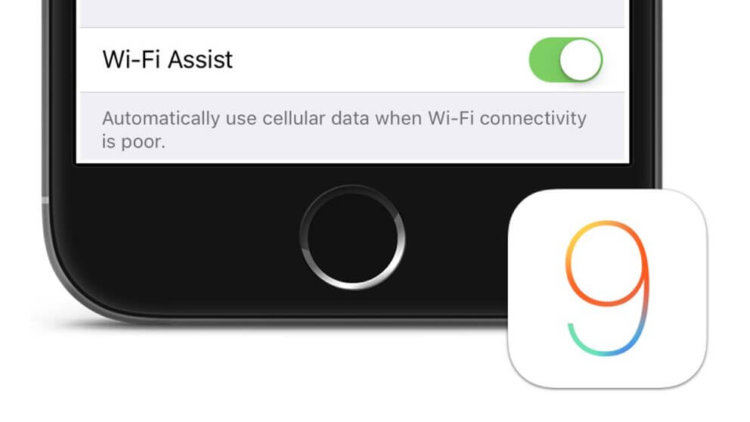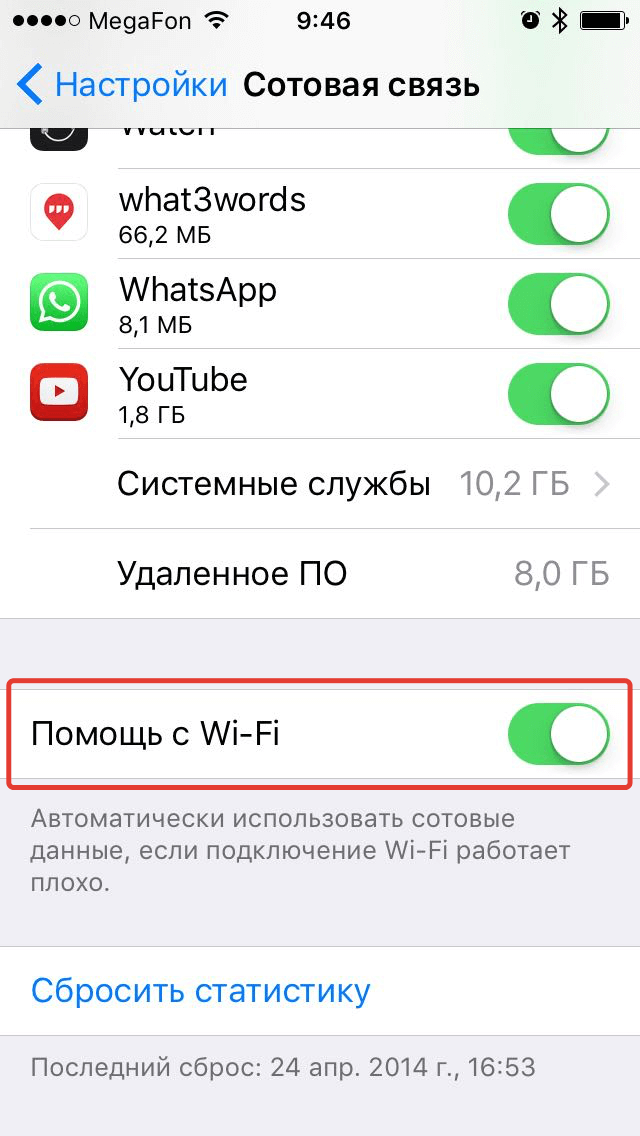- Сведения о функции «Помощь Wi-Fi»
- Принципы работы функции «Помощь Wi-Fi»
- Включение или отключение функции «Помощь Wi-Fi»
- Дополнительная информация
- Как включить / отключить автоматическое использование мобильных данных по Wi-Fi — слабый
- Выключите iPhone, используйте сотовые данные, когда Wi-Fi слабый: отключите WiFi Assist
- Устройства, поддерживающие Wi-Fi Assist
- Как правильно пользоваться функцией «Помощь с Wi-Fi» в iOS 9
- Что делает функция «Помощь с Wi-Fi»?
- Какие проблемы могут возникнуть при использовании функции «Помощь с Wi-Fi»?
- Как правильно использовать функцию «Помощь с Wi-Fi»?
- Как отключить функцию «Помощь с Wi-Fi»?
- Как использовать «Помощь с Wi-Fi» в iOS 9
- Зачем в iOS нужна функция «Помощь с Wi-Fi» и как она может навредить вам
Сведения о функции «Помощь Wi-Fi»
Функция «Помощь Wi-Fi» в ОС iOS 9 и более поздних версий позволяет автоматически передавать данные по сотовой сети при недостаточном уровне сигнала Wi-Fi.
Принципы работы функции «Помощь Wi-Fi»
При использовании функции «Помощь Wi-Fi» подключение к Интернету не будет нарушаться даже при слабом сигнале Wi-Fi. Например, если во время работы в Safari уровень сигнала Wi-Fi ухудшится настолько, что загрузка веб-страницы станет невозможной, функция «Помощь Wi-Fi» автоматически начнет передачу данных по сотовой сети, чтобы открыть веб-страницу. «Помощь Wi-Fi» поддерживается большинством программ (например, Safari, Apple Music, «Почта», «Карты» и многими другими). При включении функции «Помощь Wi-Fi» в строке состояния устройства должен появиться значок передачи данных по сотовой сети. Поскольку при ухудшении сигнала Wi-Fi подключение к Интернету сохраняется за счет сотовой связи, соответствующий объем трафика может увеличиться. Для большинства пользователей прирост составит лишь несколько процентов по сравнению с предыдущим показателем. Если у вас возникли вопросы о передаче данных, узнайте больше об управлении передачей данных по сотовой сети или обратитесь в службу поддержки Apple. Функция «Помощь Wi-Fi» доступна на всех устройствах с ОС iOS 9 или более поздней версии, кроме iPhone 4s, iPad 2 (модель Wi-Fi + Cellular), iPad (3-го поколения, модель Wi-Fi + Cellular) и iPad mini (1-го поколения, модель Wi-Fi + Cellular).
Включение или отключение функции «Помощь Wi-Fi»
По умолчанию функция «Помощь Wi-Fi» включена. Если сохранение устройством iOS подключения к Интернету при недостаточном уровне сигнала Wi-Fi нежелательно, можно отключить «Помощь Wi-Fi». Выберите «Настройки» > «Сотовые данные» или «Настройки» > Mobile Data (Мобильные данные). Прокрутите экран вниз и нажмите ползунок рядом с параметром «Помощь Wi-Fi».
Дополнительная информация
- Функция «Помощь Wi-Fi» не начинает автоматическую передачу данных по сотовой сети в зоне роуминга.
- «Помощь Wi-Fi» используется только для программ на экране и не запускается при фоновой загрузке содержимого.
- Эта функция недоступна ряду сторонних программ, используемых для потоковой передачи аудио и видео или загрузки вложений (например, клиенты электронной почты), так как они могут загружать большие объемы данных.
Как включить / отключить автоматическое использование мобильных данных по Wi-Fi — слабый
Узнайте, как Выключить iPhone использовать сотовые данные, когда Wi-Fi слабый. Вы ищете меры защиты от ненужного использования сотовых данных на iPhone, iPad? WiFi Assist — полезная функция, если у пользователей нет проблем с использованием мобильных данных. Поскольку медленное соединение будет раздражать поиск или просмотр, в это время ваш iPhone анализирует ситуацию: Backgroud и переключается на мобильные данные без каких-либо действий со стороны пользователя.
Функция WiFi Assist на iPhone не включает мобильные данные. Эта опция включается только тогда, когда мобильные данные включены, но вы используете соединение Wi-Fi.
Многие пользователи iOS обратились к тому, что после обновления своего iPhone / iPad функция Wi-Fi Assist автоматически включается. Так что у некоторых людей определенно возникает вопрос: а где же Wi-Fi Assist на iPhone? Некоторые из них говорят: «Не могу найти помощь Wi-Fi, поскольку мы здесь, чтобы решить проблему помощи Wi-Fi», выполнив следующие шаги, которые позволят вам отключить / выключить помощь Wi-Fi на iPhone.
Выключите iPhone, используйте сотовые данные, когда Wi-Fi слабый: отключите WiFi Assist
Наконец, теперь вы собираетесь отключить / отключить поддержку Wi-Fi на iPhone. Очень легко понять, без риска, без проблем и удобно контролировать использование тарифного плана сотовой связи.
Программы для Windows, мобильные приложения, игры — ВСЁ БЕСПЛАТНО, в нашем закрытом телеграмм канале — Подписывайтесь:)
Устройства, поддерживающие Wi-Fi Assist
Более новые iPhone 12, iPhone 12 mini, iPhone 12Pro, iPhone 12 Pro Max, iPhone SE 2, iPhone 11 (Pro Max), iPhone Xr, iPhone XS, iPhone XS Max, iPhone X, iPhone 8 (8 Plus), iPhone 7 ( Plus), iPhone 6S (6S Plus), iPhone 5S, iPhone 4s, iPad (Wi-Fi + Cellular), iPad 3-го поколения (Wi-Fi + Cellular) и iPad mini 1-го поколения (Wi-Fi + Cellular).
- Шаг 1. Запустите приложение «Настройки»> «Прокрутите и коснитесь сотовой связи».
Настройки мобильных данных для iPhone
- Шаг 2.> Переключатель «Включить сотовые данные (мобильные данные)»> Прокрутите экран вниз, пока не появится «Помощник по Wi-Fi».
- Шаг 3. Выключите Wi-Fi Assist. Теперь и прекратите автоматически использовать мобильные данные при плохой связи Wi-Fi.
Отключите WiFi Assist, чтобы остановить автоматическое включение мобильных данных
- Вот и все. (Включите WiFi Assist, если вы хотите автоматически использовать мобильные данные, когда соединение Wi-Fi плохое или перестал работать).
- Wi-Fi Assist не будет автоматически переключаться на сотовую связь, если вы находитесь в роуминге данных.
- Wi-Fi Assist не активирует сторонние приложения, которые транслируют аудио и видео или загружают вложения, такие как приложение электронной почты.
Итак, теперь, пожалуйста, поделитесь своими мыслями и расскажите нам в комментарии, насколько полезно то, что сэкономит деньги или уменьшит использование данных после выключения iPhone, использующего сотовые данные, когда Wi-Fi слабый.
Программы для Windows, мобильные приложения, игры — ВСЁ БЕСПЛАТНО, в нашем закрытом телеграмм канале — Подписывайтесь:)
Как правильно пользоваться функцией «Помощь с Wi-Fi» в iOS 9
Одним из самых обсуждаемых нововведений iOS 9 стала функция «Помощь с Wi-Fi». Отзываются о ней пользователи по-разному — одни буквально проклинают компанию Apple, глядя на внушительный долг за мобильный интернет, другие не могут нарадоваться удобству функции. Почему так происходит и как правильно пользоваться функцией «Помощь с Wi-Fi» мы расскажем в этой инструкции.
Что делает функция «Помощь с Wi-Fi»?
«Помощь с Wi-Fi» — одна из новых функций iOS 9, позволяющая пользователям всегда иметь наиболее быстрый доступ к глобальной сети. Сравнивая пропускную способность интернет-соединения по мобильной сети и по Wi-Fi функция выбирает самый быстрый канал и переводит весь трафик на него. Свою максимальную полезность «Помощь с Wi-Fi» проявляет когда скорость подключенной в текущий момент к iPhone Wi-Fi-сети оставляет желать лучшего, однако, с этим могут быть связаны и большие проблемы.
Какие проблемы могут возникнуть при использовании функции «Помощь с Wi-Fi»?
Тысячи пользователей из разных стран мира нелестно отзываются о новой возможности iOS 9, обвиняя именно ее в необходимости оплачивать внушительные счета за мобильный интернет.
Проблема заключается в следующем: «Помощь с Wi-Fi» в определенный момент видит, что скорость вашего 3G/4G-соединения выше, чем по Wi-Fi и дает команду операционной системе и всем приложениям расходовать именно мобильный трафик. И если тариф пользователя не предусматривает безлимитный мобильный интернет, то загружаемые из Сети мегабайты, а в отдельных случаях и гигабайты данных, выливаются в круглую сумму.
Как правильно использовать функцию «Помощь с Wi-Fi»?
Первый, и пожалуй, основной совет — отключите функцию «Помощь с Wi-Fi» в том случае, если мобильный интернет у вас не является безлимитным. В ином случае вы не застрахованы от внушительных списаний со счета, осуществлены которые могут быть в момент слабины вашего Wi-Fi или восхождения на пик скорости 4G-подключения.
Кроме этого, можно вручную отключать сотовые данные в настройках iPhone, в те моменты, когда пользуетесь Wi-Fi и его скорость вас полностью устраивает. Однако постоянно метаться по настройкам iOS дело утомительное и лучше один раз отключить функцию «Помощь с Wi-Fi», чем постоянно трястись о правильности активированных настроек.
Как отключить функцию «Помощь с Wi-Fi»?
Шаг 1. Перейдите в меню Настройки на вашем iPhone
Шаг 2. Выберите пункт «Сотовая связь»
Шаг 3. Пролистайте до самого низа страница
Шаг 4. Переведите переключатель «Помощь с Wi-Fi» в неактивное положение
Если же вы счастливый пользователь тарифа с безлимитным мобильным интернетом, то об отключении функции «Помощь с Wi-Fi» вам задумываться не стоит. Она будет помогать вам при подключении к Сети, всегда выбирая самый быстрый канал, что позволит работать с iPhone значительно быстрее.
- Как установить шестизначный пароль на iPhone, iPad и iPod touch
- Как просматривать оповещения в Центре уведомлений в порядке их поступления в iOS 9?
- Как быстро найти нужный параметр в настройках iPhone и iPad под управлением iOS 9?
- Как «переехать» с Android на iOS при помощи приложения Move to iOS?
- Как слушать аудиокниги на iPhone и iPad?
Теги: Новости Инструкции для iPhone и iPad
Как использовать «Помощь с Wi-Fi» в iOS 9
В вышедшей недавно iOS 9 очень много нового, однако некоторые функции не бросаются в глаза. Возможно, когда-нибудь вам расскажут о них в стандартном приложении Советы, но мы не можем ждать. О функции под названием «Помощь с Wi-Fi» мы говорили еще до выхода iOS 9, но сегодня, наконец, все могут ей воспользоваться. Мы расскажем, как это сделать и зачем это нужно.
Бывает, что сидя в каком-нибудь заведении мы подключаемся к Wi-Fi. Скорость этой сети оказывается недостаточно хорошей, но iPhone ее уже запомнил и будет использовать при каждом удобном случае. Или, к примеру, вы стоите около своего дома, и iPhone ловит ваш домашний Wi-Fi, однако качество соединения недостаточно хорошее для того, чтобы он мог что-либо загрузить. Это доставляет неудобства. Частенько, проезжая по городу, я вижу, как интернет пропадает, и дело в том, что iPhone поймал какую-то знакомую ему сеть, и до последнего не хочет с ней расставаться.
«Помощь с Wi-Fi» решает эти проблемы. Вам больше не нужно отключать Wi-Fi на устройстве, чтобы избавиться от приставучей сети с низкой скоростью. iPhone с iOS 9 автоматически откажется от нее и перейдет на использование сотовых данных. Убедитесь, что эта замечательная функция включена, перейдите в раздел настроек «Сотовая связь», и, пролистав до самого конца, найдите там функцию «Помощь с Wi-Fi».
Есть небольшое предостережение. Если вы экономите трафик и не хотите, чтобы смартфон внезапно выкачал по сотовой сети больше положенного, возможно, вам следует запретить некоторым приложениям использовать сотовую сеть передачи данных. Новая функция может сработать тогда, когда вы этого совсем не ждете, так что будьте готовы, если ваш тариф не располагает к активному использованию мобильного интернета.
Зачем в iOS нужна функция «Помощь с Wi-Fi» и как она может навредить вам
Случается, что забежав на ланч в кафе, вы обнаруживаете, что скорость соединения Wi-Fi недостаточна для комфортной работы с устройством в Сети. Однако iPhone или iPad пользователя уже зафиксировал беспроводную точку и будет ее использовать при любом удобном случае.
Наконец многим может быть знакома ситуация, когда во время прогулки по городу пропадает интернет только потому, что iPhone зацепился за «знакомую» Сеть и не желает с ней расставаться.
Справиться с подобного рода трудностями поспособствует функция «Помощь с Wi-Fi». С ней пользователю больше не придется регулярно отключать Wi-Fi, чтобы наконец избавиться от навязчивого соединения с неустойчивой связью. При активации функции операционная система автоматически переводится на использование сотовых данных. Включить опцию можно в настройках, в разделе «Сотовая связь». В конце списка находится искомая функция «Помощь с Wi-Fi». Здесь же находится счетчик используемого сотового трафика, который «помогал».
ВНИМАНИЕ! Не стоит также забывать о том, что если вы вынуждены экономить трафик, то данная функция может наоборот навредить вам, выкачав по сотовой связи объем контента выше положенного (реальный пример из жизни). Поэтому важно использовать опцию с оглядкой на тариф вашего мобильного оператора.
🔥 Смотрите также: